Liste aller Dateinamen erstellen
Gelegentlich möchte man in einem Verzeichnis die Liste aller Dateinamen extrahieren, um diese mit einem Editor zu bearbeiten, in Excel einzufügen, usw. Anstelle ein passendes Tool zu installieren, ist dies auch mit Windows Bordmitteln möglich.
- Windows Explorer öffnen und in das gewünschte Verzeichnis wechseln
- In der Liste der Dateien (nicht im Navigationsbereich) die rechte Maustaste klicken und In Terminal öffnen auswählen
- Es öffnet sich ein Windows PowerShell Fenster
- Um alle Dateinamen anzuzeigen wird der Befehl Get-ChildItem benötigt
Im PowerShell Fenster Get-ChildItem eingeben und mit der [Enter]-Taste bestätigen.
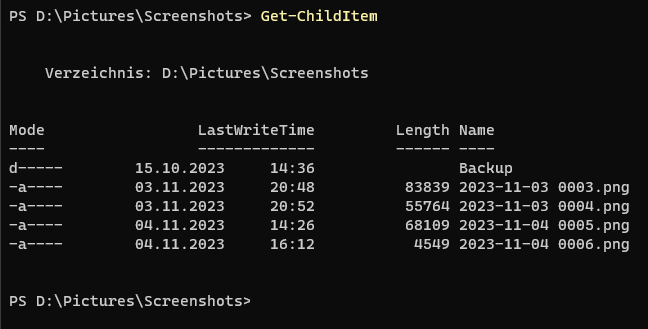
In diesem Beispiel wurde im Windows Explorer das Verzeichnis D:\Bilder\Screenshots ausgewählt. In diesem Verzeichnis befindet sich ein Unterverzeichnis (Backup) und 4 Dateien.
Hinweise:
- Die PowerShell zeigt immer die englischsprachigen Verzeichnisnamen für Standard Verzeichnisse an (Bilder=Pictures, Dokumente=Documents, Musik=Music, ...).
- Bereits der allererste PC von IBM (damals noch ein zeichenorientiertes Betriebssystem, keine grafische Windows Oberfläche) kannte den Befehl dir (Abkürzung für Directory = Verzeichnis), der auch in der PowerShell noch funktioniert und die identische Ausgabe erzeugt.
Zusätzlich zu den Datei- und Verzeichnisnamen werden weitere Details angezeigt (Mode, LastWriteTime, Length). Sollen nur die Dateinamen angezeigt werden, ist ein zusätzlicher Parameter erforderlich: -name.
Get-ChildItem -name eingeben und mit der [Enter]-Taste bestätigen.
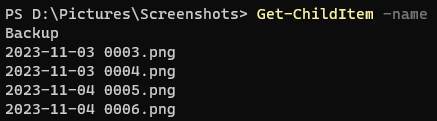
Jetzt werden nur noch die Namen der Verzeichnisse und der Dateien angezeigt.
Sollen nur die Dateinamen angezeigt werden, ohne auch das Verzeichnis Backup zu listen, wird ein weiteres Attribut benötigt.
Get-ChildItem -name -Attributes !Directory eingeben und mit der [Enter]-Taste bestätigen.

Das Ergebnis kann jetzt mit der Maus markiert, in die Zwischenablage kopiert und in einer Anwendung (Editor, Excel, Word, ...) eingefügt werden. Einfacher ist, das Ergebnis in eine Datei zu schreiben. Die Ausgabe des Get-ChildItem Befehls erfolgt dann nicht mehr im PowerShell Fenster, sondern wird in die angegebene Datei geschrieben (hier: Dateiliste.txt).
Get-ChildItem -name -Attributes !Directory >D:\Dateiliste.txt eingeben und mit der [Enter]-Taste bestätigen.
Um auch alle Dateien der Unterverzeichnisse auszugeben muss das Attribut -Recurse ergänzt werden:
Get-ChildItem -name -Attributes !Directory -Recurse >D:\Dateiliste.txt eingeben und mit der [Enter]-Taste bestätigen.
Eingabeaufforderung
Neben der PowerShell bietet auch die Eingabeaufforderung die Möglichkeit eine Dateiliste zu erstellen.
Entweder in der Windows Suche Eingabeaufforderung eingeben und auswählen oder mit [Windows-Taste]+R das Ausführen Fenster öffnen, cmd eingeben und mit OK bestätigen.
dir /B /A-D eingeben und mit der [Enter]-Taste bestätigen.
/B zeigt die Kurzform an und /A-D blendet Verzeichnisse aus
Auch hier kann das Ergebnis in eine Datei umgeleitet werden:
dir /B /A-D >D:\Dateiliste.txt eingeben und mit der [Enter]-Taste bestätigen.
Nachteil: Umlaute (und andere Sonderzeichen) werden nicht korrekt dargestellt